Seriennummer auswählen



| Navigation:
Auftragsbearbeitung > Auftragspositionen bearbeiten >
Seriennummer auswählen |
  
|
Sobald Sie einen Artikel in einen Auftrag bzw. eine Bestellung übernehmen, bei dem die Seriennummern-Funktion aktiviert wurde, müssen Sie auswählen, welche Seriennummern bei diesem Vorgang verkauft bzw. eingekauft werden sollen.
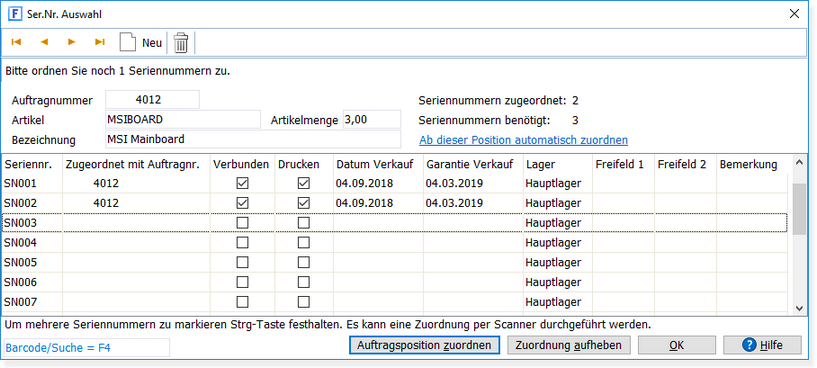
Mehrere Seriennummern auswählen
Pro Position können mehrere Seriennummern anfallen. Sie müssen entsprechend der Menge so viele Seriennummern auswählen, wie verkauft bzw. eingekauft werden sollen.
Um mehrere einzelne (nicht aufeinander folgende) Seriennummern auszuwählen, halten Sie die STRG-Taste fest und markieren die gewünschten Seriennummern durch einen Mausklick oder über die Leertaste. Wenn Sie aufeinander folgende Seriennummern markieren möchten, wählen Sie die erste an, halten die SHIFT-Taste fest und klicken auf die letzte Seriennummer. Es werden dann alle Nummern von der ersten bis zur letzten angewählten Nummer markiert.
Ab dieser Position automatisch zuordnen ![]()
Über diesen Link werden automatisch alle freien Seriennummern ab der aktuell angewählten Seriennnummer markiert und zugeordnet bis die benötigte Seriennummeranzahl erreicht wurde. Diese Funktion ist dann nützlich, wenn Sie eine größere Menge Seriennummern benötigen und diese nicht von Hand auswählen müssen.
Seriennummer zuordnen
Über den Schalter Auftragsposition zuordnen werden alle ausgewählten (markierten) Seriennummern dem aktuellen Auftrag und Kunden bzw. Lieferanten zugeordnet. Als Alternative zum Klick auf den Schalter kann das Zuordnen auch über die RETURN-Taste erfolgen.
Zuordnung einer Seriennummer aufheben
Falls eine falsche Seriennummer zugeordnet wurde, kann der Kunde bzw. Lieferant über den Schalter Zuordnung aufheben bzw. die ESC-Taste entfernt werden.
Seriennummern bei Gutschriften
Wenn Sie einem Kunden Artikel gutschreiben, bei denen Seriennummern aktiviert sind, werden Ihnen beim Zuordnen nur die Seriennummern angezeigt, die bereits an den Kunden verkauft wurden. Beim Buchen der Gutschrift werden die zugeordneten Seriennummern dann freigegeben.
Seriennummer suchen und einscannen
Um in der Seriennummer-Liste eine bestimmte Seriennummer zu suchen, gibt es zwei Möglichkeiten:
1. Klicken Sie mit der Maus einmal in die Spalte "Seriennr.", damit diese den Fokus erhält. Tippen Sie anschließend die ersten Buchstaben bzw. Zahlen der gesuchten Seriennummer. Es wird dann automatisch die erste Seriennummer angezeigt, die auf Ihre Eingabe passt. Die Suche beginnt immer ab der aktuellen Zeile.
2. ![]() Klicken Sie mit der Maus in das Suchfeld in der linken unteren Fensterecke (alternativ können Sie auch die Taste F4 drücken). Geben Sie jetzt die zu suchende Seriennummer ein oder scannen diese mit dem Barcodeleser ein. Sobald Sie die Return-Taste drücken, wird die Seriennummer gesucht und (sofern sie gefunden wurde) automatisch zugeordnet. Falls die Seriennummer noch nicht vorhanden ist, erscheint eine Abfrage, ob sie neu angelegt werden soll.
Klicken Sie mit der Maus in das Suchfeld in der linken unteren Fensterecke (alternativ können Sie auch die Taste F4 drücken). Geben Sie jetzt die zu suchende Seriennummer ein oder scannen diese mit dem Barcodeleser ein. Sobald Sie die Return-Taste drücken, wird die Seriennummer gesucht und (sofern sie gefunden wurde) automatisch zugeordnet. Falls die Seriennummer noch nicht vorhanden ist, erscheint eine Abfrage, ob sie neu angelegt werden soll.
Hinweise:
| • | Wenn der Auftrag bereits gebucht oder erledigt ist, können Sie keine Zuordnungen mehr vornehmen. Sie müssen den Auftrag dann erst stornieren, um die Zuordnungen ändern zu können. |
| • | In den Auftragseinstellungen können Sie wählen, ob die Seriennummern bereits bei der Eingabe der Auftragspositionen oder erst beim Buchen des Auftrags abgefragt werden sollen. |
| • | Ob die Seriennummern beim Auftragsdruck aufgeführt werden sollen oder nicht, kann in den Programmoptionen unter "Aufträge > Seriennummern" eingestellt werden. |
| • | Beim Ausdruck eines Auftrags können die Seriennummern einer Auftragsposition ausgegeben werden, indem die Variable "Seriennummern" ins Drucklayout eingefügt wird. |
| • | In der Kundenverwaltung kann über den Schalter "Seriennummern" abgerufen werden, welche Seriennummer ein Kunde bereits erworben hat. |
| • |